1. anaconda 가상 환경 생성
anaconda 가상환경을 만들고, vscode랑 환경을 연결하는 과정을 기록한다.
먼저 anaconda prompt를 관리자 권한으로 실행한다.
conda에서 가상환경을 만들 땐 아래의 코드로 작성하면 된다.
>conda create -n <환경명> python=버전
나의 경우에는 mecab 때문에 만든 거라서 환경명을 mecab으로 해줬다. 파이썬 버전은 3.9로!
>conda create -n mecab python=3.9
이 명령어를 실행하고 나면 여러분들의 C드라이브 경로에 anaconda3/env 파일이 생성되어 있다.
나의 경우 다음과 같았다. "C:/Users/MY/anaconda3/envs/mecab/"
내가 만든 가상환경 리스트를 보는 방법은 > conda env list를 입력하면 알 수 있다.
또, 가상환경을 activate 하는 방법은 > conda activate mecab을 입력하면 된다.
*추가적으로 만들걸 삭제하고 싶을 때는 다음과 같이 입력하면 된다.
conda remove --name [가상 환경 이름] --all
2. vscode에서 anaconda 가상환경 연결
이렇게 만든 가상환경을 vscode와 연결해 보자.
먼저, vscode를 킨 뒤에 Ctrl+Shift+P를 누르고 나오는 입력창에 Python: Select Interpreter를 선택하면 내가 만든 가상환경이 뜬다. 만든 가상환경을 클릭하고 ipykernel을 설치해 주면 된다.
이후 vscode 아래의 +를 누르고 command prompt를 클릭해 주면 터미널도 가상환경 경로로 바뀐다.
( * interpreter를 선택 안하면 Comman Prompt(Default)로 뜨니까 잘 확인하자! )
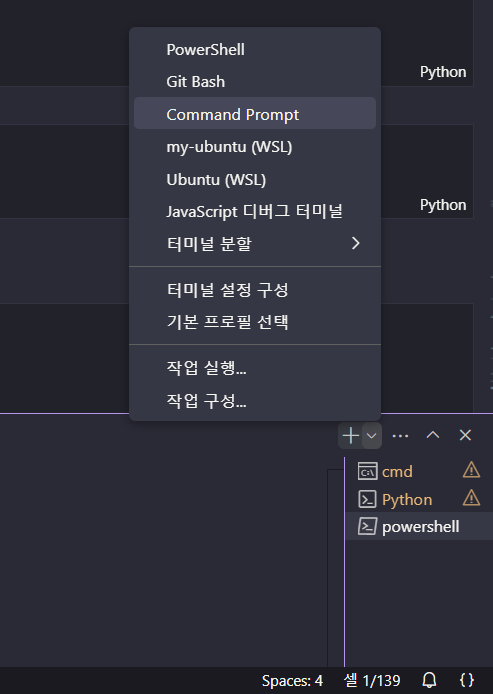
이렇게 해주면 vscode와 가상환경 연결 끝!
감사합니다.
'Python & Code Issue' 카테고리의 다른 글
| [AWS s3] Python Boto3의 list_objects_v2를 활용한 s3 데이터 불러오기 (0) | 2025.02.16 |
|---|---|
| [python] Pyspark local 환경 설정 및 AWS S3 데이터 읽기, Window 환경, Error 해결 (2) | 2025.01.25 |
| [python] poetry 설치 가이드 및 에러 해결 (1) | 2024.11.21 |
| [python] Konlpy Okt 사용자 사전 설정 가이드 (0) | 2024.09.03 |
| [python] py-Hanspell KeyError 에러 코드 해결 방법 (2) | 2024.09.03 |